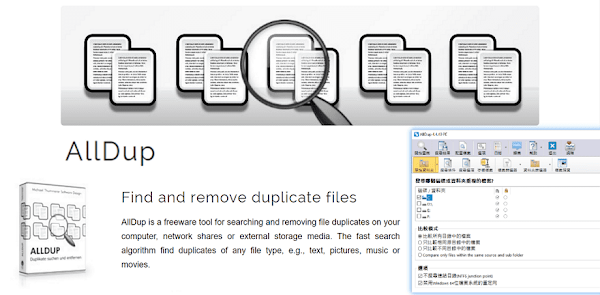
若是沒有良好的檔案管理習慣,再大的硬碟也會很快空間已滿,像是重複備份手機的照片影片,同一部謎片下載兩次等行為。如果需要清除重複檔案釋放儲存空間,本文介紹的 AllDup 免費軟體可以指定路徑和搜尋條件,讓使用者快速查看某種格式檔案是否有重複。
軟體介紹:
AllDup 是一款 Windows 系統的免費工具軟體,可用來搜索和刪除電腦中的重複檔案,包含文書、圖片、音樂和視頻等各種類型,使用者可自選搜尋範圍(儲存位置),指定檔名、副檔名、檔案內容、日期和屬性等條件,以及指定包含/排除某種檔案格式。搜尋結果產生後可從列表比對重複檔案,確認是否要移除或繼續保留。
軟體名稱:AllDup
授權型式:免費
語言介面:繁體中文(多國語言)
作業系統:Windows
官方網站:https://alldup.de/
軟體下載:【官網頁面】
(2025/07/14 軟體更新 4.7.50 版本)
AllDup 使用說明:





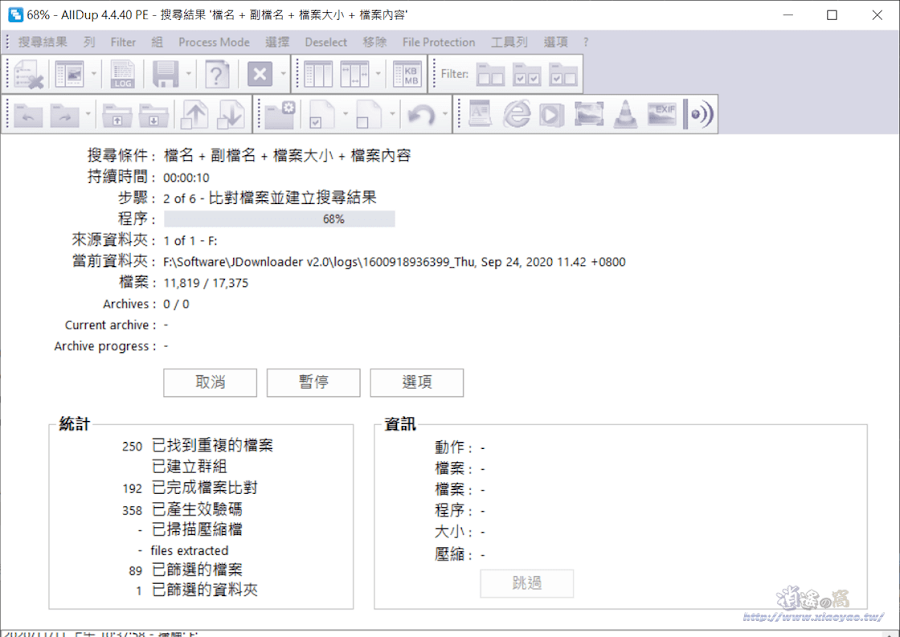

0 留言